Aunque Windows 11 admite aplicaciones de Android de forma nativa, los usuarios todavía usan emuladores como BlueStacks para ejecutar aplicaciones y juegos de Android en sus PC.
La razón es simple: BlueStacks puede manejar aplicaciones y juegos de Android mejor que el WSA nativo para Windows 11.
Sin embargo, se ha descubierto que varios usuarios enfrentan problemas al ejecutar el emulador BlueStacks en Windows 11. Los usuarios de Windows 11 reciben un mensaje de error «Configuración de Windows incompatible» al iniciar el emulador.
‘Configuraciones de Windows incompatibles
Para iniciar BlueStacks, debe realizar algunos cambios en la configuración de Windows. Tenemos unas preguntas frecuentes que lo explican detalladamente’
El mensaje de error aparece solo al iniciar el emulador BlueStacks en Windows 11 y le brinda la opción de leer la página de preguntas frecuentes.
¿Cómo solucionar el error ‘Configuración de Windows incompatible’ en BlueStacks?
Podríamos sentir su dolor si confiara en BlueStacks para ejecutar sus juegos favoritos de Android en su PC. Pero no te preocupes; el error se puede solucionar fácilmente en Windows 11.
Primero, el error aparece principalmente después de actualizar Windows 11, pero hacer retroceder el sistema operativo a su estado anterior no ayudará. Esto es lo que puede hacer para corregir el mensaje de error de BlueStacks .
Aspecto clave a tener en cuenta
Antes de continuar con los pasos de solución de problemas, es importante ocuparse primero de algunas cosas.
Las instancias de BlueStacks 5 Nougat de 32 bits no son compatibles con Hyper-V, por lo que si ha descargado la variante BlueStacks 5 (32 bits), primero debe desactivar Hyper-V para deshacerse del mensaje de error Configuración de Windows incompatible.
Sin embargo, si no desea desactivar Hyper-V pero aún desea disfrutar del emulador, debe descargar la versión de 64 bits de BlueStacks. Además, ejecutar la aplicación como administrador es muy importante, incluso si estás usando BlueStacks de 64 bits con Hyper-V habilitado.
1. Deshabilite Hyper-V en su Windows 11
El error «Configuración de Windows incompatible» suele aparecer al instalar BlueStacks 5 de 32 bits en una máquina donde Hyper-V está habilitado. Por lo tanto, puede intentar desactivar Hyper-V y luego ejecutar el emulador BlueStacks de 32 bits.
1. Primero, haga clic en la búsqueda de Windows 11 y escriba Activar o desactivar las funciones de Windows . A continuación, haga clic en el resultado más relevante de la lista.

2. Esto abrirá las funciones de Windows. Desplácese hacia abajo y expanda la opción Hyper-V aquí.
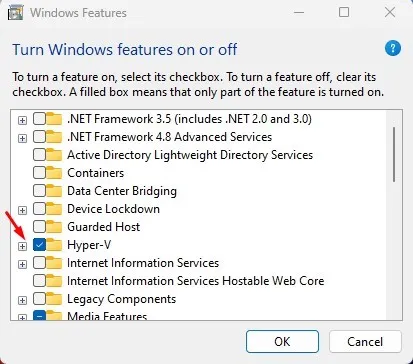
3. Ahora desmarque Hyper-V, Herramientas de administración de Hyper-V y Plataforma Hyper-V.
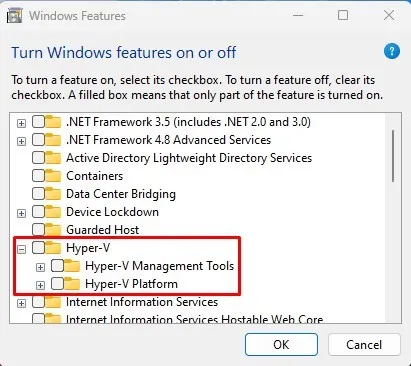
4. Después de realizar los cambios, haga clic en el botón Aceptar y reinicie su computadora.
¡Eso es todo! Después del reinicio, puede ejecutar el emulador BlueStacks 5 en su computadora con Windows 11.
2. Deshabilite el Sandbox y el Subsistema de Windows para Linux
En la misma opción de Funciones de Windows, debe desactivar Windows Sandbox y el Subsistema de Windows para Linux. Esto es lo que debes hacer.
1. Abra la búsqueda de Windows y escriba Funciones de Windows . A continuación, abra la aplicación Activar o desactivar las funciones de Windows de la lista.
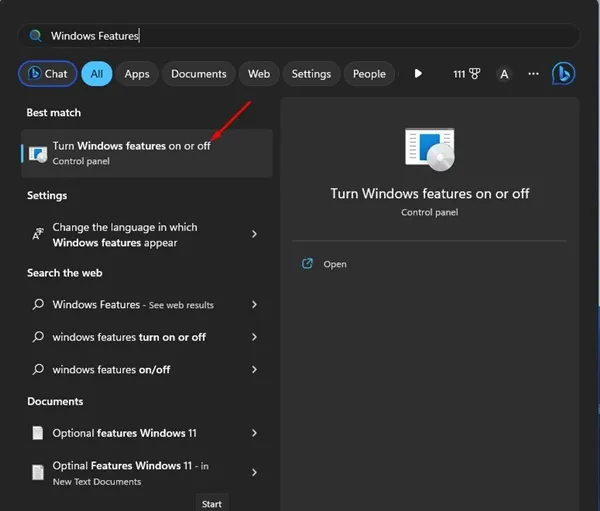
2. A continuación, desplácese hacia abajo y desmarque las casillas de verificación Windows Sandbox y Subsistema de Windows para Linux .
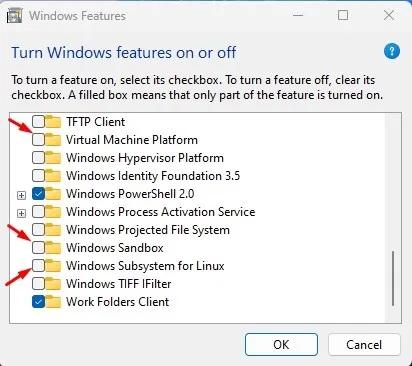
¡Eso es todo! Después de realizar los cambios, reinicie su computadora con Windows 11 y ejecute el emulador BlueStacks. Esta vez, ya no recibirás el error.
3. Ejecute BlueStacks como administrador
Muchos usuarios han buscado el mensaje de error ‘Configuración de Windows incompatible’ de BlueStacks en Reddit. Un comentario popular de Reddit dice que ejecutar BlueStacks como administrador resolvería el problema.
Ejecutar BlueStacks como administrador ha ayudado a muchos usuarios de Reddit a resolver el error «Configuración de Windows incompatible». Por lo tanto, puedes intentarlo también.
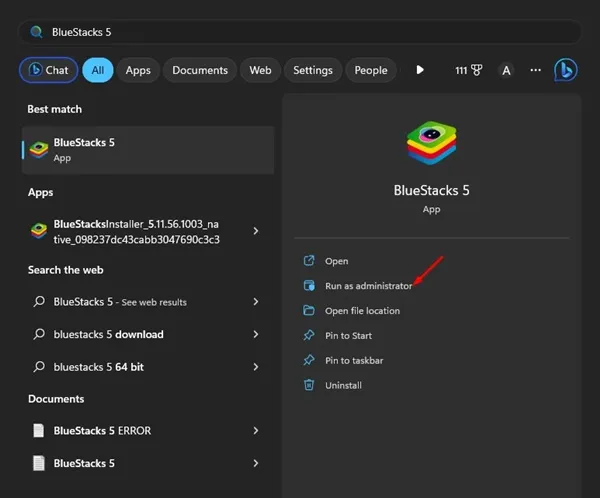
Para ejecutar BlueStacks como administrador, abra la búsqueda de Windows 11 y escriba BlueStacks. A continuación, haga clic derecho en BlueStacks y seleccione Ejecutar como administrador .
Esto ejecutará el emulador BlueStacks con derechos de administrador y solucionará el mensaje de error «Configuración de Windows incompatible».
4. Instale BlueStacks de 32 bits
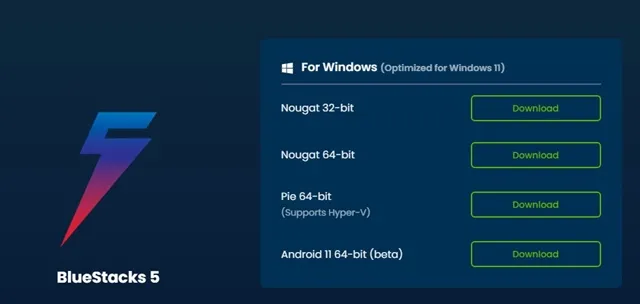
BlueStacks de 64 bits solo es compatible con Hyper-V habilitado. Entonces, si está utilizando BlueStacks de 64 bits pero Hyper-V está deshabilitado, debe activar Hyper-V o instalar BlueStacks de 32 bits.
Para descargar BlueStacks de 32 bits, debe abrir esta página web y hacer clic en el botón «Descargar» al lado de «Nougat de 32 bits».
Una vez descargado, desinstale su instalación existente de BlueStacks de Windows 11. Puede eliminarla desde el Panel de control o el menú Inicio. Después de desinstalar la instalación anterior, instale BlueStacks de 32 bits para resolver el error.
5. Descargue y ejecute el archivo Custom.exe desde BlueStacks
Si el problema aún no se ha solucionado en su Windows 11, puede descargar y ejecutar un archivo custom.exe proporcionado por BlueStacks.
El archivo desactiva Hyper-V y elimina todos sus rastros. Dado que la causa real del problema es Hyper-V, se recomienda ejecutar el archivo.
Importante: no ejecute el archivo si está utilizando la versión de 64 bits de BlueStacks
1. Primero, descargue y ejecute el archivo custom.exe en su computadora.
2. La herramienta desactivará Hyper-V por completo en su sistema.
3. Una vez finalizado el trabajo, verá una ventana emergente que le pedirá que reinicie su computadora. Debe hacer clic en el botón Aceptar para reiniciar su PC.
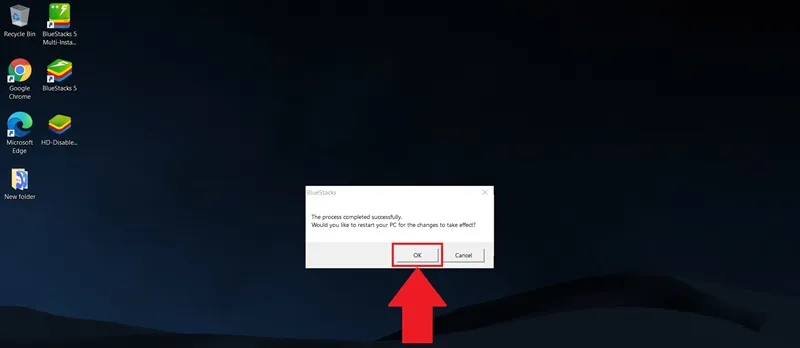
¡Eso es todo! Después del reinicio, intente ejecutar el emulador BlueStacks nuevamente. Esta vez, no recibirá el error.
6. Comuníquese con el equipo de soporte de BlueStacks
Puede comunicarse con el equipo de soporte de BlueStacks si nada funcionó para corregir el mensaje de error de Configuración de Windows incompatible.
Abra su cuenta de correo electrónico y envíe sus preguntas a [email protected] . El equipo de soporte responderá en unas pocas horas o días.
Alternativamente, puede crear una publicación en el subreddit /r/BlueStacks/ y pedir ayuda. El equipo de soporte de BlueStacks suele estar muy activo en Reddit y puede esperar una respuesta en unas pocas horas.
Entonces, estos son los cinco mejores métodos para corregir el mensaje de error ‘Configuración de Windows incompatible’ en BlueStacks 5 en Windows 11. Si hubiera seguido los pasos cuidadosamente, el problema se habría solucionado. Y si necesita más ayuda para resolver este mensaje de error de BlueStacks 5, háganoslo saber en los comentarios.
Deja una respuesta